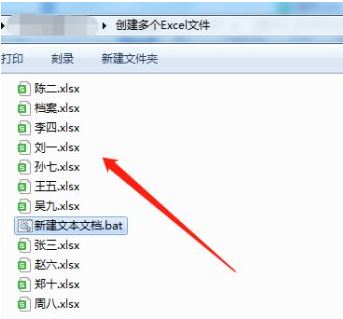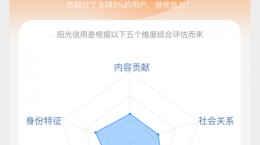方方格子怎么一次编写多个excel?方方格子是一款十分专业的excel辅助插件工具。它可以很好的帮助你进行个咋红表格的编辑与修改操作。而对于还不是很了解如何同时创建编辑多个excel的小伙伴们,下文就给你带来具体的介绍。
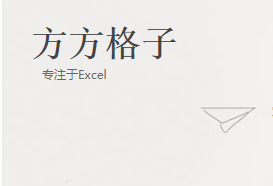
方方格子创建多个excel教程
打开excel表格之后我们在单元格中输入公式(="copy 档案.xlsx "&A1&".xlsx")复制并且粘贴将他向下进行填充。如下图所示;
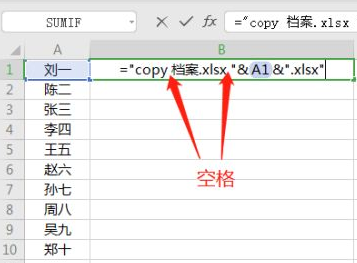
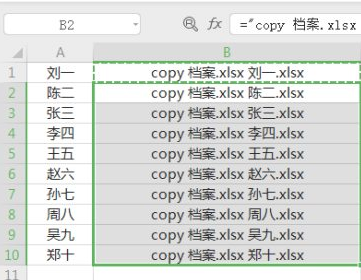
接着我们在改excel文档的保存路径下新建一个“文本文档”打开它
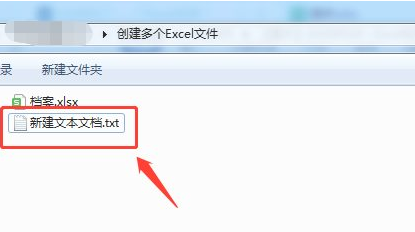
选中我们之前在excel中所输入的数据将它复制到文本文档中并且保存。
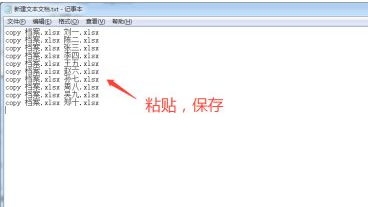
选中文本文档将它给重命名并且将扩展名改称为“bat”

后缀修改完成之后点击回车键,在弹出的对话框中选择“是”后就会变成windows批处理文件。
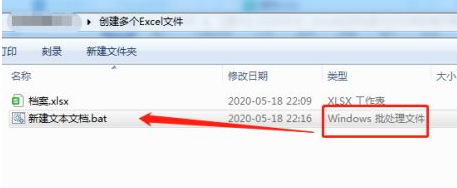
双击这个windows批处理文件进入到处理界面中。批量创建以“档案.xlsx”(你最开始所运行的文件)为版本。以个人名字命名的多个excel文件。

等待操作处理完毕之后你就可以在文件夹中看到复数个excel文档。